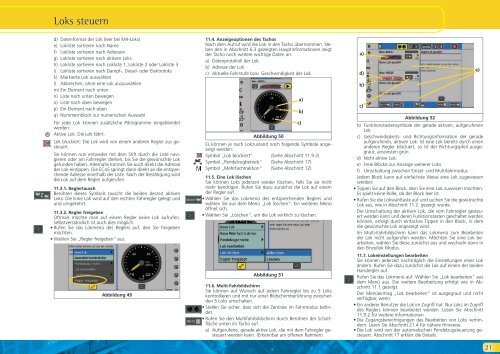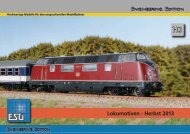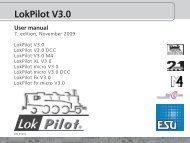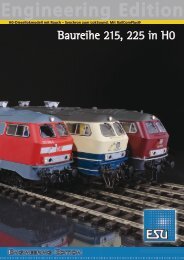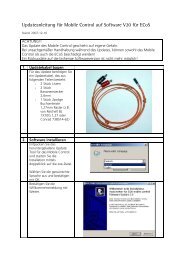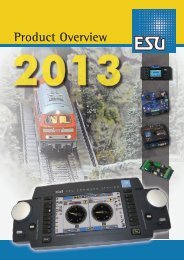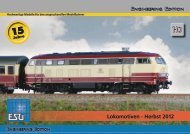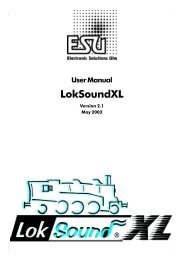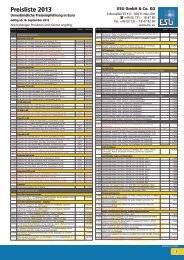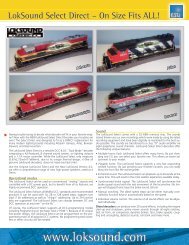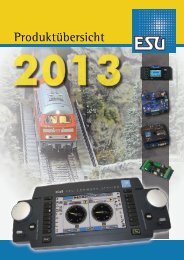ESU - Handbuch
ESU - Handbuch
ESU - Handbuch
Sie wollen auch ein ePaper? Erhöhen Sie die Reichweite Ihrer Titel.
YUMPU macht aus Druck-PDFs automatisch weboptimierte ePaper, die Google liebt.
Loks steuernd) Datenformat der Lok (leer bei M4-Loks)e) Lokliste sortieren nach Namef) Lokliste sortieren nach Adresseng) Lokliste sortieren nach aktiven Loksh) Lokliste sortieren nach Lokliste 1, Lokliste 2 oder Lokliste 3i) Lokliste sortieren nach Dampf-, Diesel- oder Elektroloksk) Markierte Lok auswählenl) Abbrechen, ohne eine Lok auszuwählenm) Ein Element nach untenn) Liste nach unten bewegeno) Liste nach oben bewegenp) Ein Element nach obenq) Nummernblock zur numerischen AuswahlFür jede Lok können zusätzliche Piktogramme eingeblendetwerden:Aktive Lok: Die Lok fährt.Lok blockiert: Die Lok wird von einem anderen Regler aus gesteuert.Sie können nun entweder mit dem Stift durch die Liste navigierenoder am Fahrregler drehen, bis Sie die gewünschte Lokgefunden haben. Alternativ können Sie auch direkt die Adresseder Lok eintippen. Die ECoS springt dann direkt an die entsprechendeAdresse innerhalb der Liste. Nach der Bestätigung wirddie Lok auf dem Regler aufgerufen.11.3.1. ReglertauschBerühren dieses Symbols tauscht die beiden derzeit aktivenLoks: Die linke Lok wird auf den rechten Fahrregler gelegt undund umgekehrt.11.3.2. Regler freigebenOftmals möchte man auf einem Regler keine Lok aufrufen.Selbstverständlich ist auch dies möglich.• Rufen Sie das Lokmenü des Reglers auf, den Sie freigebenmöchten.• Wählen Sie „Regler freigeben“ aus.Abbildung 4911.4. Anzeigeoptionen des TachosNach dem Aufruf wird die Lok in den Tacho übernommen. Nebenden in Abschnitt 6.3 gezeigten Hauptinformationen zeigtder Tacho noch weitere wichtige Daten an.a) Datenprotokoll der Lokb) Adresse der Lokc) Aktuelle Fahrstufe bzw. Geschwindigkeit der LokAbbildung 50Es können je nach Lokzustand noch folgende Symbole angezeigtwerden:Symbol „Lok blockiert“ (Siehe Abschnitt 11.9.2)Symbol „Pendelzugbetrieb“ (Siehe Abschnitt 17)Symbol „Mehrfachtraktion“ (Siehe Abschnitt 12)11.5. Eine Lok löschenSie können Loks jederzeit wieder löschen, falls Sie sie nichtmehr benötigen. Rufen Sie dazu zunächst die Lok auf einemder Regler auf.• Wählen Sie das Lokmenü des entsprechenden Reglers undwählen Sie aus dem Menü „Lok löschen“. Ein weiteres Menüöffnet sich.• Wählen Sie „Löschen“, um die Lok wirklich zu löschen.Abbildung 5111.6. Multi-FahrbildschirmSie können auf Wunsch auf jedem Fahrregler bis zu 5 Lokskontrollieren und mit nur einer Bildschirmberührung zwischenden 5 Loks umschalten.• Stellen Sie sicher, dass sich die Zentrale im Fahrmodus befindet.• Rufen Sie den Multifahrbildschirm durch Berühren der Schaltflächeunten im Tacho auf.a) Aufgerufene, gerade aktive Lok, die mit dem Fahregler gesteuertwerden kann. (Erkennbar am offenen Rahmen)a)b)c)a)d)b)c)Abbildung 52b) Funktionstastensymbole der gerade aktiven, aufgerufenenLokc) Geschwindigkeits- und Richtungsinformation der geradeaufgerufenen, aktiven Lok. Ist eine Lok bereits durch einenanderen Regler blockiert, so ist der Richtungspfeil ausgegraut,ansonsten grün.d) Nicht aktive Lok.e) Freie Blöcke zur Anzeige weiterer Loksf) Umschaltung zwischen Einzel- und MultifahrmodusJedem Block kann auf einfachste Weise eine Lok zugewiesenwerden:• Tippen Sie auf den Block, dem Sie eine Lok zuweisen möchten.Es spielt keine Rolle, ob der Block leer ist.• Rufen Sie die Lokwahltaste auf und suchen Sie die gewünschteLok aus, wie in Abschnitt 11.2. gezeigt wurde.Die Umschaltung der aktiven Lok, die vom Fahrregler gesteuertwerden kann und deren Funktionstasten geschaltet werdenkönnen, erfolgt durch einfaches Tippen in den Block, in demdie gewünschte Lok angezeigt wird.Im Multi-Fahrbildschirm kann das Lokmenü zum Bearbeitender Lok nicht aufgerufen werden. Möchten Sie eine Lok bearbeiten,wählen Sie diese zunächst aus und wechseln dann inden Einzellok Modus.11.7. Lokeinstellungen bearbeitenSie können jederzeit nachträglich die Einstellungen einer Lokändern. Rufen Sie dazu zunächst die Lok auf einem der beidenHandregler auf.Rufen Sie das Lokmenü auf. Wählen Sie „Lok bearbeiten“ ausdem Menü aus. Die weitere Bearbeitung erfolgt wie in Abschnitt11.1 gezeigt.Der Menüeintrag „Lok bearbeiten“ ist ausgegraut und nichtverfügbar, wenn• Ein anderer Benutzer die Lok im Zugriff hat. Nur Loks im Zugriffdes Reglers können bearbeitet werden. Lesen Sie Abschnitt11.9.2 für weitere Informationen• Die Zugangsberechtigungen das Bearbeiten von Loks verhindern.Lesen Sie Abschnitt 21.4 für nähere Hinweise.• Die Lok wird von der automatischen Pendelzugsteuerung gesteuert.Abschnitt 17 erklärt die Details.e)21